Kuinka tallentaa suosikki Tik Tok -videosi

Katso eri tapoja ladata suosikki Tik Tok -videosi. Näin.
Voi olla ärsyttävää, jos jokin suosikkisovelluksistasi ei toimi. Olit sydämesi sanonut esimerkiksi joidenkin TikTok-videoiden katselun yhteydessä, mutta nyt sinun on käytettävä aikaa saadaksesi sovelluksen taas toimimaan. Joskus korjaaminen on helppoa, mutta toisinaan sen korjaamiseen on käytettävä hieman enemmän aikaa.
Näet joitain tapoja saada TikTok-sovellus toivottavasti uudelleen käyttöön seuraavissa kappaleissa. Ensimmäinen asia, jonka voit tehdä, on odottaa sitä, koska voi olla, että TikTokin palvelimet eivät toimi, mutta jos uskot odottavasi tarpeeksi, kokeile seuraavia vinkkejä.
TikTok on niin viihdyttävä, että voit helposti viettää ainakin tunnin katsellen videoita. Tietyn ajan kuluttua tämä voi saada sovelluksen välimuistin kerääntymään ja aiheuttaa sen, että sovellus ei toimi.
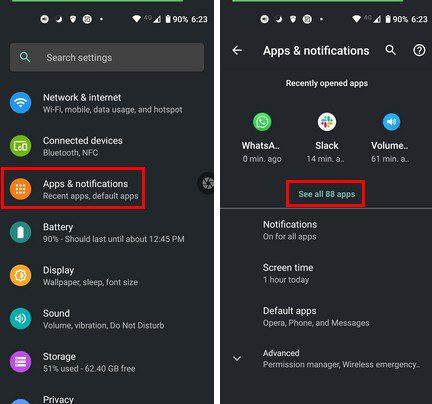
Voit tyhjentää sovelluksen välimuistin siirtymällä kohtaan Asetukset > Sovellukset ja ilmoitukset > Näytä kaikki x sovellukset > TikTok > Tallennus ja välimuisti.
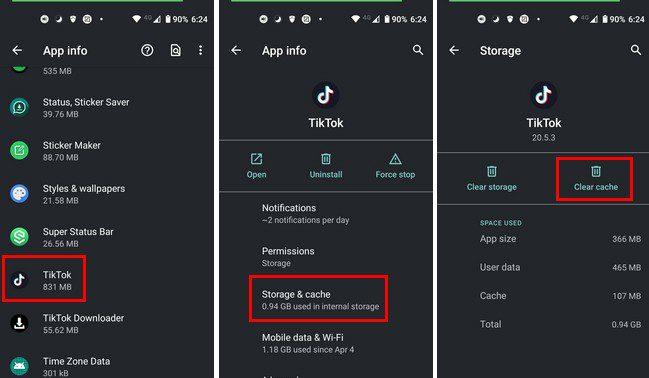
Siinä on vaihtoehto, jonka avulla voit tyhjentää kaikkien sovellusten sovellusvälimuistin yhdellä napautuksella Samsung-laitteissa. Voit tehdä tämän siirtymällä kohtaan Asetukset > Akun ja laitteen hoito. Optimoi nyt -painike on alareunassa. Napauta sitä ja olet valmis.
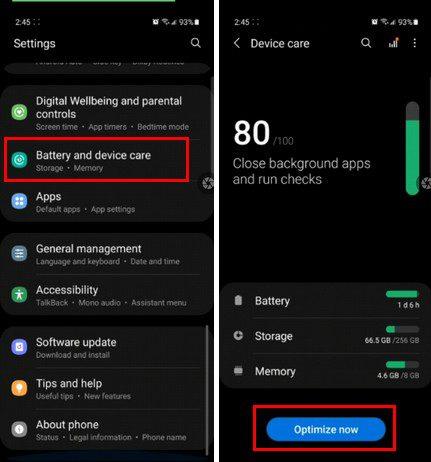
Voit myös tyhjentää sovelluksen välimuistin avaamalla sovelluksen ja napauttamalla profiilivälilehteä alareunassa. Napauta sitten oikeassa yläkulmassa olevaa kolmirivistä valikkovaihtoehtoa ja siirry Asetukset ja tietosuoja -valikkoosioon. Etsi välimuisti ja matkapuhelindata ja sen jälkeen Vapauta tilaa -vaihtoehto.
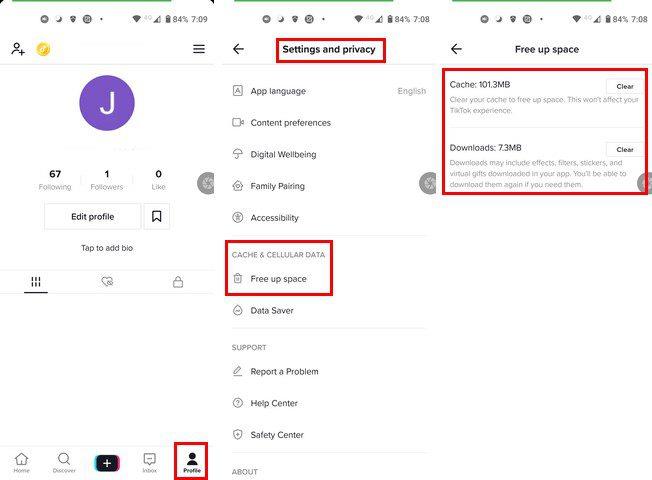
Ajan myötä kaikki lataamasi tarrat, suodattimet ja muut asiat voivat kerääntyä ja aiheuttaa sovelluksen toimintahäiriön.
Jos TikTok ei anna sinun tehdä jotain, se voi johtua siitä, että tarvittavat oikeudet puuttuvat. Voit korjata tämän siirtymällä kohtaan Asetukset > Sovellukset ja ilmoitukset > TikTok > Luvat. Jos et esimerkiksi voi tallentaa videota, varmista, että TikTokilla on lupa käyttää kameraasi. Tai jos voit tallentaa ääntä, tarkista, onko tarvittava lupa sallittu.
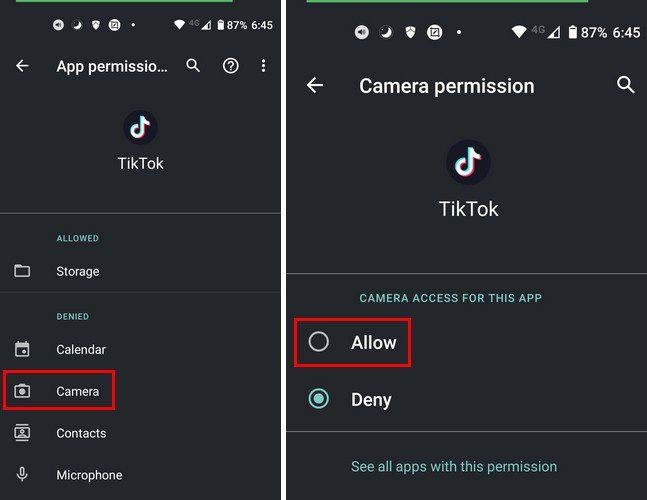
Jos haluat antaa TikTokille luvan kaikkeen, mutta et ole varma, onko sillä sitä, voit tarkistaa napauttamalla oikeassa yläkulmassa olevia pisteitä. Napauta Kaikki käyttöoikeudet -vaihtoehtoa, niin näet kaikki sovelluksen luvat.
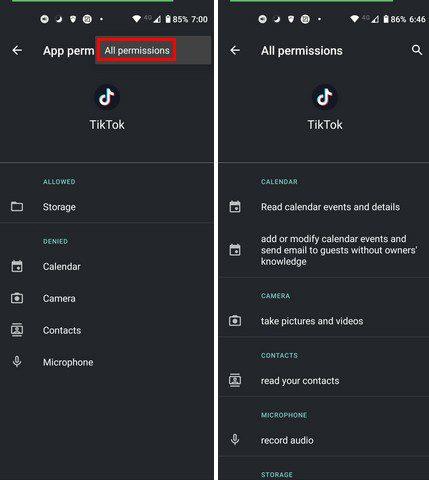
On aina hyvä idea käyttää sovelluksen uusinta versiota. Pitämällä TikTokin aina ajan tasalla vältyt riskiltä, että käytät bugista versiota. Google Playssa on vaihtoehtoja päivittää sovelluksesi manuaalisesti tai automaattisesti .

Jos Internet-yhteytesi epäonnistuu, se saattaa selittää, miksi sinun on niin vaikea tehdä jotain TikTokissa. Saatat nähdä verkkovirheilmoituksen, jos tämä on syy. Oletko saavuttanut mobiilitiedonsiirtorajasi tai onko ystäväsi vaihtanut WiFi-salasanansa, etkä siksi saa yhteyttä?
Ehkä otit ominaisuuden käyttöön jostain syystä ja unohdit sammuttaa sen. Muistutuksena, voit poistaa vaihtoehdon käytöstä siirtymällä kohtaan Asetukset > Sovellukset ja ilmoitukset > Näytä kaikki x sovellukset > TikTok > Mobiilidata ja WiFi > Ota käyttöön rajoittamaton tiedonkäyttö . Tämä vaihtoehto antaa TikTokin jatkaa toimintaansa, vaikka Data Saver -tila olisi päällä.
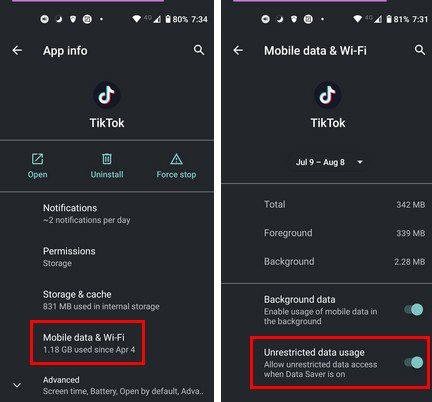
Kun sovellus alkaa tuottaa ongelmia, kokeilet peruskorjauksia, kuten suljet sovelluksen ja avaat sen uudelleen. Voit jopa käynnistää Android-laitteesi uudelleen. Mutta kun peruskorjaukset eivät toimi, sinun on kaivettava hieman syvemmälle löytääksesi toimivan ratkaisun. Kaipasinko ratkaisua, joka toimi sinulle? Jos näin on, kerro minulle alla olevissa kommenteissa ja älä unohda jakaa artikkelia muiden kanssa sosiaalisessa mediassa.
Katso eri tapoja ladata suosikki Tik Tok -videosi. Näin.
Eikö TikTok toimi? Tässä on joitain hyödyllisiä vinkkejä, jotka auttavat korjaamaan TikTokin ja sovelluksen, jotta ne saadaan taas toimimaan.
Kun olet roottannut Android-puhelimesi, sinulla on täydet järjestelmän käyttöoikeudet ja voit suorittaa monenlaisia sovelluksia, jotka vaativat root-oikeudet.
Android-puhelimesi painikkeet eivät ole vain äänenvoimakkuuden säätämiseen tai näytön herättämiseen. Muutamalla yksinkertaisella säädöllä niistä voi tulla pikanäppäimiä nopeaan valokuvan ottamiseen, kappaleiden ohittamiseen, sovellusten käynnistämiseen tai jopa hätätoimintojen aktivoimiseen.
Jos unohdit kannettavan tietokoneesi töihin ja sinulla on kiireellinen raportti lähetettävänä pomollesi, mitä sinun pitäisi tehdä? Käytä älypuhelintasi. Vielä hienostuneempaa on muuttaa puhelimesi tietokoneeksi, jolla voit tehdä useita asioita samanaikaisesti helpommin.
Android 16:ssa on lukitusnäytön widgetit, joilla voit muuttaa lukitusnäyttöä haluamallasi tavalla, mikä tekee lukitusnäytöstä paljon hyödyllisemmän.
Androidin kuva kuvassa -tilan avulla voit pienentää videota ja katsoa sen kuva kuvassa -tilassa, jolloin voit katsoa videota toisessa käyttöliittymässä, jotta voit tehdä muita asioita.
Videoiden muokkaaminen Androidilla helpottuu tässä artikkelissa lueteltujen parhaiden videonmuokkaussovellusten ja -ohjelmistojen ansiosta. Varmista, että sinulla on kauniita, taianomaisia ja tyylikkäitä kuvia jaettavaksi ystävien kanssa Facebookissa tai Instagramissa.
Android Debug Bridge (ADB) on tehokas ja monipuolinen työkalu, jonka avulla voit tehdä monia asioita, kuten etsiä lokeja, asentaa ja poistaa sovelluksia, siirtää tiedostoja, roottata ja flashata mukautettuja ROM-levyjä sekä luoda laitteiden varmuuskopioita.
Automaattisesti napsauttavien sovellusten ansiosta sinun ei tarvitse tehdä paljoa pelatessasi pelejä, käyttäessäsi sovelluksia tai suorittaessasi laitteella olevia tehtäviä.
Vaikka mitään taikakeinoa ei olekaan, pienet muutokset laitteen lataus-, käyttö- ja säilytystavoissa voivat hidastaa akun kulumista merkittävästi.
Puhelin, jota monet ihmiset rakastavat juuri nyt, on OnePlus 13, koska siinä on erinomaisen laitteiston lisäksi myös ominaisuus, joka on ollut olemassa jo vuosikymmeniä: infrapunatunnistin (IR Blaster).









